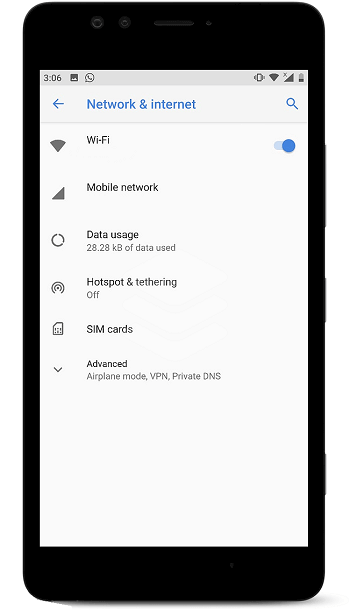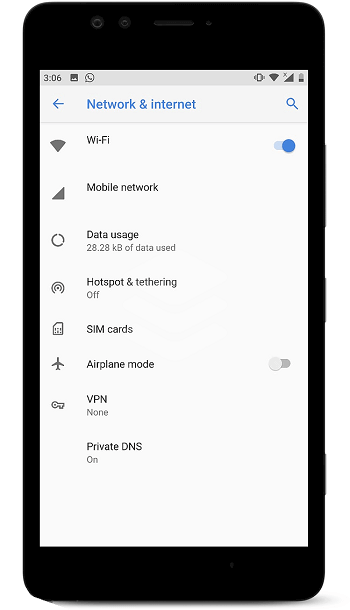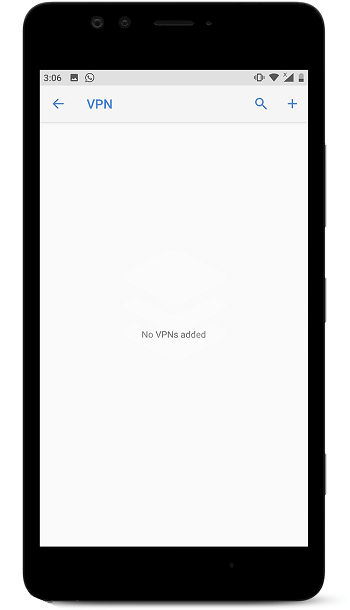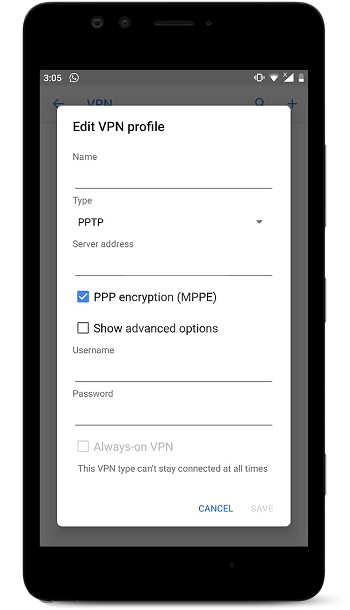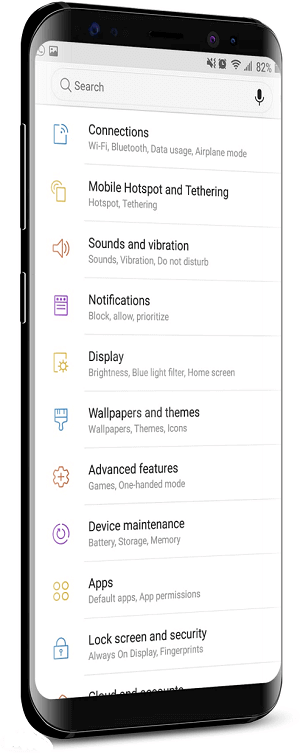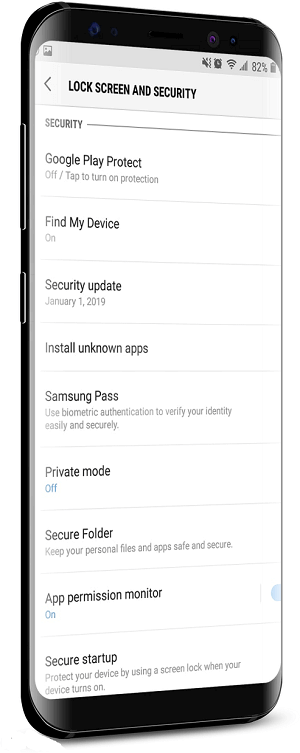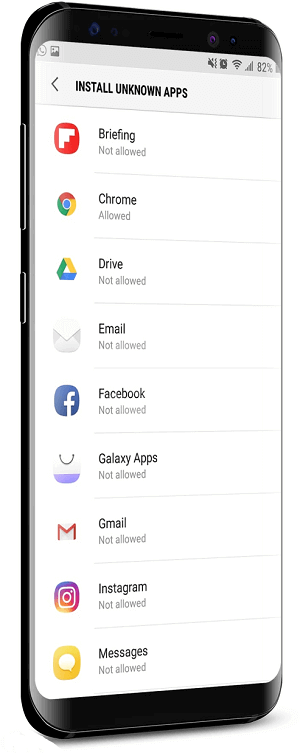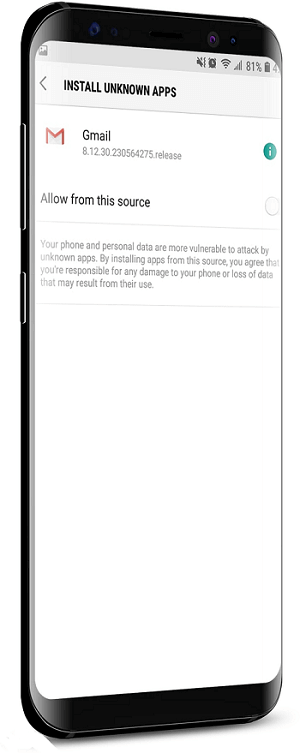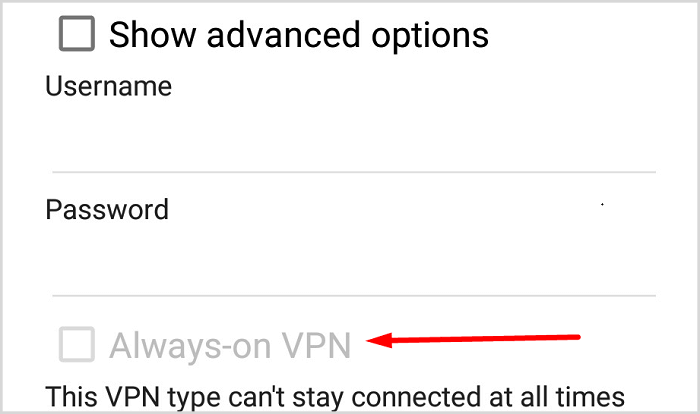So richten Sie ein VPN auf Android ein [Aktualisiert März 2022]
Datenschutz- und Sicherheitsbedrohungen von Smartphones sind allgegenwärtig. Die Notwendigkeit, wertvolle Daten, die auf Ihrem Android gespeichert sind, zu schützen, ist höher als je zuvor. Das Gute ist, dass es viele VPN-Apps für Android gibt, sodass die Einrichtung auf Ihrem Gerät wirklich einfach ist.
In diesem Beitrag werde ich erklären, wie Sie ein VPN auf einem Android-Telefon einrichten und Ihre Android-Geräte auf einer anderen Ebene vor Sicherheitslücken schützen.
Sie können einen VPN-Dienst auf Ihrem Android-Gerät auf zwei Arten konfigurieren. Die erste Option ist viel einfacher und beinhaltet die Verwendung der Google Play Store App. Die zweite Option beinhaltet die manuelle Konfiguration eines Best VPN-Dienstes wie ExpressVPN über Einstellungen.
Schritt 2: Schnappen Sie sich Ihr Android-Gerät.
Schritt 3: Gehen Sie zum Google Play Store und suchen Sie nach Ihrer gewünschten VPN-App.
Schritt 4: Installieren Sie die App > Melden Sie sich mit Ihren Anmeldeinformationen an > Wählen Sie den am besten optimierten Server aus > Genießen Sie die Freiheit des Internets!
2 Konfigurieren Sie VPN manuell über die Einstellungen
3 Minuten Überprüfungszeit
Hinweis: Da sich Android-Geräte voneinander unterscheiden, können die unten aufgeführten Schritte je nach Android-Gerät und Betriebssystemversion leicht abweichen. Aber sie sind sehr einfach und dauern nur 3 Minuten.
Die unten aufgeführten Schritte und Screenshots stammen von Nokia 8 mit Android Pie.
Schritt 1: Gehen Sie zum Einstellungsmenü Ihres Android-Geräts.
Schritt 2: Tippen Sie auf Netzwerk & Internet.
Schritt 3: Tippen Sie nun auf Erweitert.
Schritt 4: Tippen Sie nun auf VPN.
Schritt 5: Tippen Sie anschließend auf das Symbol oben rechts.
Schritt 6: Wählen Sie einen Namen für Ihre VPN-Einstellungen. Keine Sorge, Sie können einen beliebigen Namen wählen.
Schritt 7: Wählen Sie, welches Protokoll Sie verwenden möchten.
Schritt 8: Geben Sie nun die Serveradresse Ihres VPN-Anbieters ein.
Schritt 9: Geben Sie abschließend die Anmeldedaten Ihres VPN-Anbieters ein und klicken Sie auf Speichern.
Sie haben keinen Play Store? Verwenden Sie stattdessen die APK
Nicht in der Lage zu sein, auf den Google Play Store zuzugreifen, kann ein großer Schmerz im Nacken sein. Leider haben einige Länder Google-Produkte tatsächlich verboten, dazu gehört auch der Play Store.
Nehmen Sie zum Beispiel China. Der Google Play Store ist in der Region einfach nicht zugänglich. Tatsächlich wird auf den meisten Android-Geräten nicht einmal der Play Store installiert.
Allerdings gibt es eine Möglichkeit, jede App, einschließlich VPNs, zu installieren, ohne sich mit Problemen im Google Play Store auseinandersetzen zu müssen.
Wie?
Nun … indem Sie Unbekannte Quellen auf Ihrem Android-Gerät aktivieren, können Sie jede .APK-Datei Ihrer Wahl von einer anderen Quelle als Google Play installieren.
So können Sie es selbst machen:
Schritt 1: Gehen Sie zum Einstellungsmenü Ihres Android-Geräts.
Schritt 2: Scrollen Sie ganz nach unten zu Bildschirm sperren und Sicherheit.
Schritt 3: Tippen Sie nun auf Unbekannte Apps installieren.
Schritt 4: Wählen Sie nun die Quell-App aus, von der Sie die .APK-Datei Ihrer Wahl herunterladen werden.
Schritt 5: Aktivieren Sie abschließend die Option Von dieser Quelle zulassen.
Das ist es! Wenn Sie die Schritte korrekt befolgt haben, können Sie ganz einfach jede VPN-App Ihrer Wahl herunterladen und installieren.
Wenn Sie jedoch den Google Play Store selbst installieren möchten, finden Sie möglicherweise mein bestes VPN für den Zugriff auf den Google Play- Blog nützlich.
Always-On-VPN-Modus
Ab Android 4.2 und höheren Versionen hat Google die Funktion „ Always-on VPN ” eingeführt. Wenn Sie diese Funktion auf Ihrem Android-Telefon aktivieren, sendet Ihr Gerät Ihre Daten immer über das VPN.
Sie müssen diese Funktion verwenden, wenn Sie öffentliches WLAN nutzen müssen, um das Internet zu nutzen. Um diesen Vorteil zu aktivieren, aktivieren Sie den „ Always-on ” VPN-Modus.
Einpacken
Da haben Sie es also. Zu lernen, wie man ein VPN auf Android einrichtet, erfordert kaum besondere Fähigkeiten oder Kenntnisse. Mit genügend Geduld könnte ich es meiner Oma sicher gut genug erklären. Aber im Ernst, verbinden Sie Ihre Telefone nicht mit dem Internet, ohne dass ein VPN läuft, wenn Sie Ihre Privatsphäre überhaupt schätzen und nicht möchten, dass Ihre ISPs Ihre Online-Aktivitäten ausspionieren.